Mensagem de erro ao iniciar o Windows: "O arquivo de dados de configuração de inicialização do Windows está ausente nas informações necessárias" (código de 0xc0000034)
Summary: Suporte para o código de 0xc0000034 visto em uma situação de ausência de inicialização no Windows 7, 8 e 10.
Symptoms
O computador não inicializará e mostrará uma tela azul com um código de 0xc0000034.
Cause
Nenhuma informação de causa disponível.
Resolution
Sumário:
Mensagem de erro ao iniciar o Windows 7: "O arquivo de dados de configuração de inicialização do Windows está ausente nas informações necessárias"
Ao tentar iniciar o Windows 7, você verá o seguinte erro:
| Arquivo: \Boot\BCD Status: 0xc0000034 informações: O arquivo de dados de configuração de inicialização do Windows não contém as informações necessárias. |
As informações e uma solução para esse problema estão disponíveis na base de conhecimento da Microsoft a seguir
Mensagem de erro ao iniciar o Windows 8 e o Windows 10: "O arquivo de dados de configuração de inicialização do Windows está ausente nas informações necessárias"
Ao tentar iniciar o Windows 8 ou 10, você verá o seguinte erro "The Windows Boot Configuration Data file is missing required information" (Figura 1).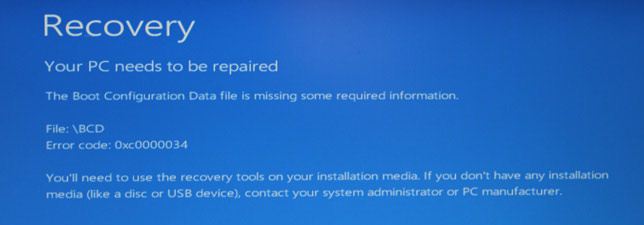
Figura 1
Há alguns métodos com várias etapas que podem ser tentadas para recuperar esse problema. Ambos exigem que você tenha uma mídia de instalação do Windows ou um disco de reparo do sistema.
Primeiro método: Inicialização do Windows Recovery com a mídia de instalação do Windows.
- Quando você inicializa o computador usando a mídia de instalação do Windows ou um disco de reparo do sistema, uma tela preta é exibida com "Pressione qualquer tecla para inicializar a partir de CD ou DVD". Pressione rapidamente qualquer tecla.
- Depois de carregado, defina a hora e o tipo de teclado corretos.
- Clique em "Reparar o computador" no canto inferior esquerdo.
- Selecione "Troubleshoot" (Solucionar problemas) na tela "Choose an Option" (Escolher uma opção).
- Clique em "Opções avançadas" na tela "Solução de problemas".
- Clique em "Reparo automático" na tela "Opções avançadas".
- Escolha o "Sistema operacional" clicando em seu botão.
- O Windows procura problemas no disco rígido e verifique se todos os arquivos necessários estão intactos.
Segundo método: Se a opção Reparo automático acima não ajudar a reparar os arquivos de inicialização. Você pode tentar repará-los usando comandos inseridos no prompt de comando em Opções avançadas.
- Quando você inicializa o computador usando a mídia de instalação do Windows ou um disco de reparo do sistema, uma tela preta é exibida com "Pressione qualquer tecla para inicializar a partir de CD ou DVD". Pressione rapidamente qualquer tecla.
- Depois de carregado, defina a hora e o tipo de teclado corretos.
- Clique em "Reparar o computador" no canto inferior esquerdo.
- Selecione "Troubleshoot" (Solucionar problemas) na tela "Choose an Option" (Escolher uma opção).
- Clique em "Opções avançadas" na tela "Solução de problemas".
- Clique em "Prompt de comando".
- Digite os seguintes comandos e pressione Enter após cada linha de comando:
Bootrec /fixmbr
Bootrec /fixboot
Bootrec /scanos
Bootrec /rebuildbcd
Depois de tentar esses métodos, inicialize o computador para ver se o problema foi corrigido. Se o problema persistir, talvez seja necessário reinstalar o sistema operacional. Entre em contato com o Suporte técnico da Dell para obter mais assistência.
